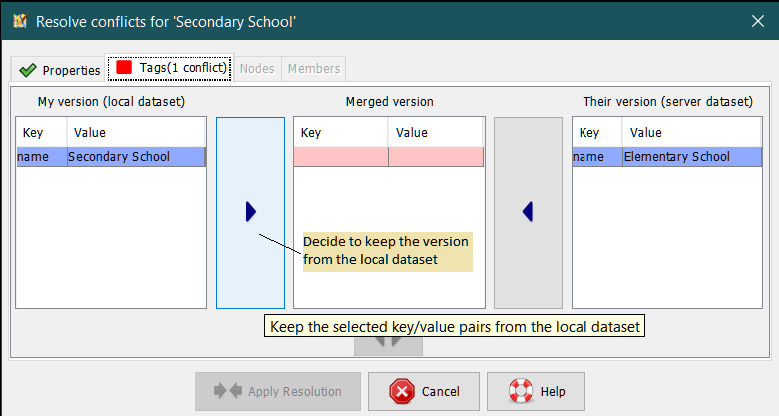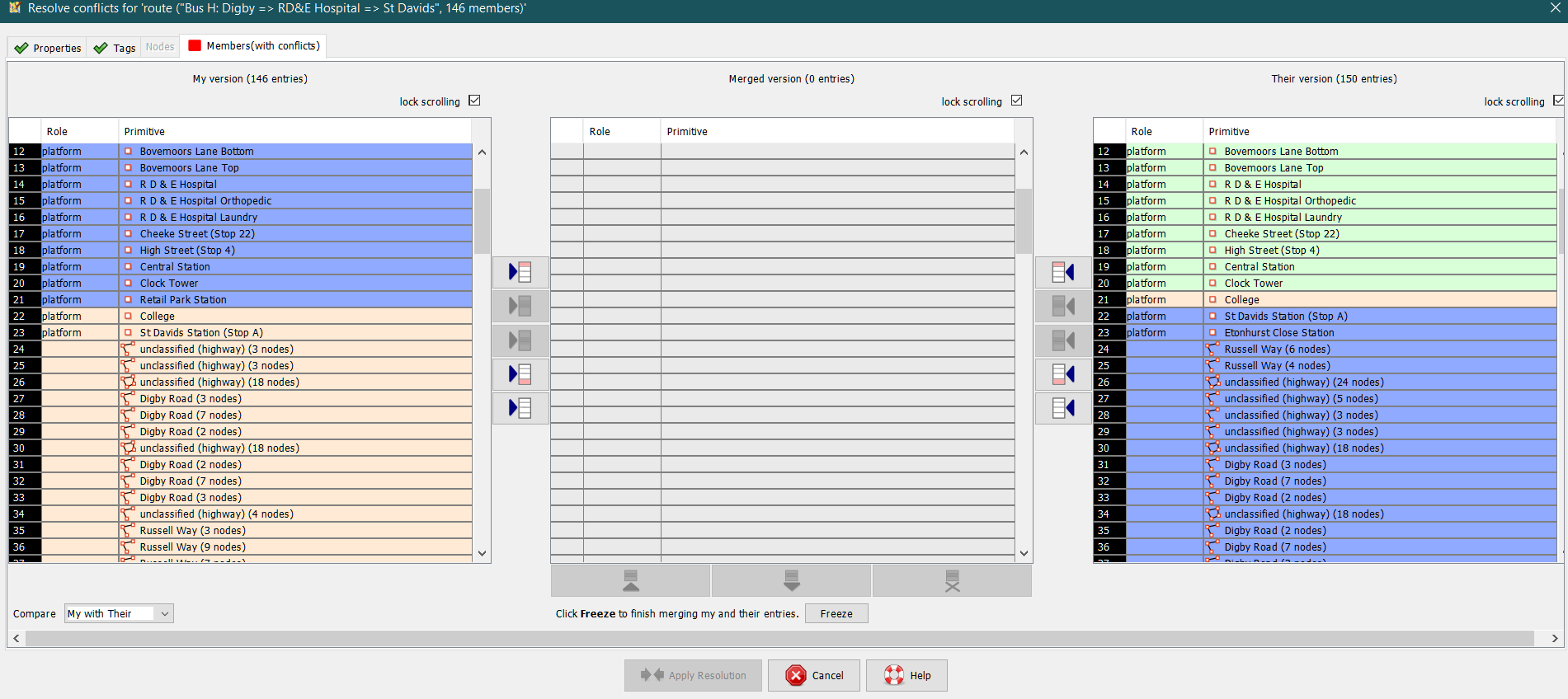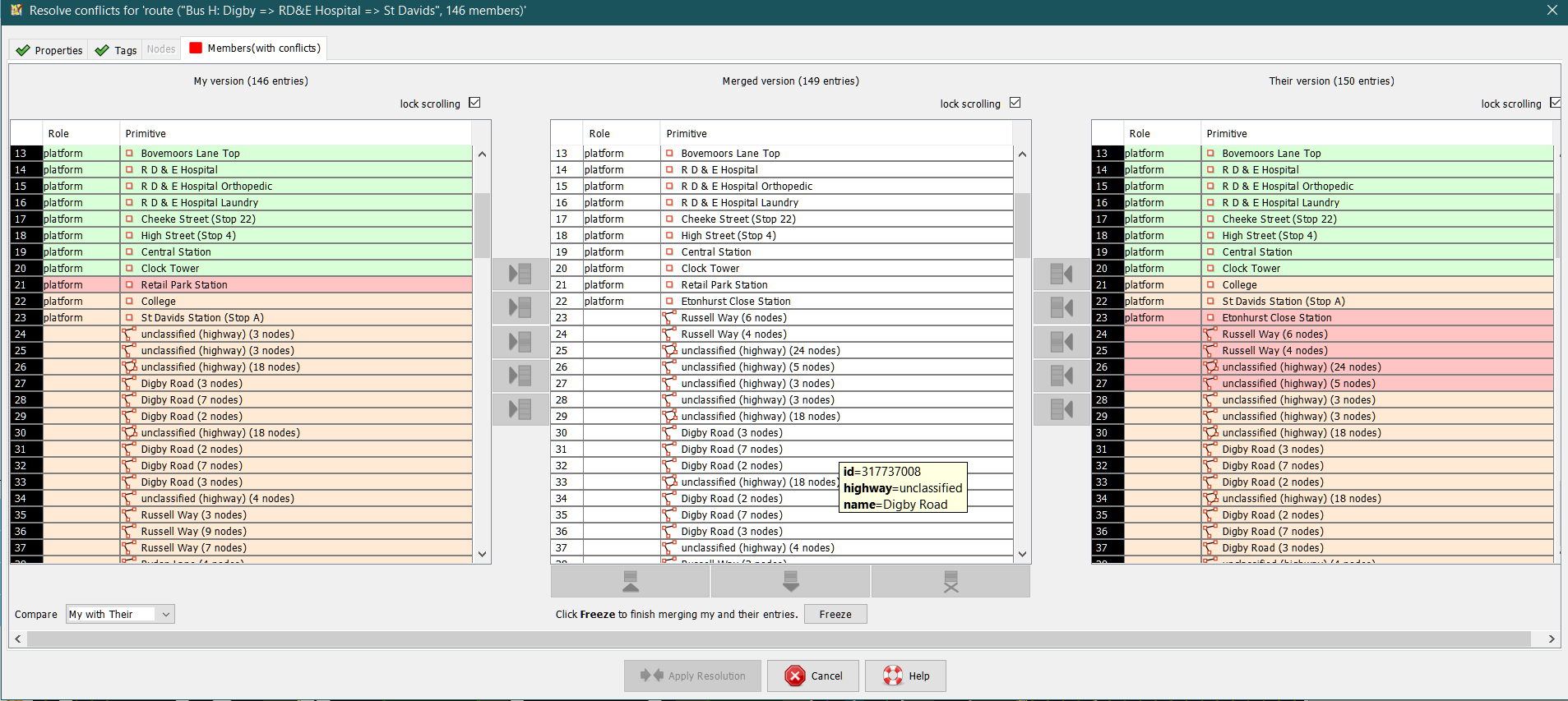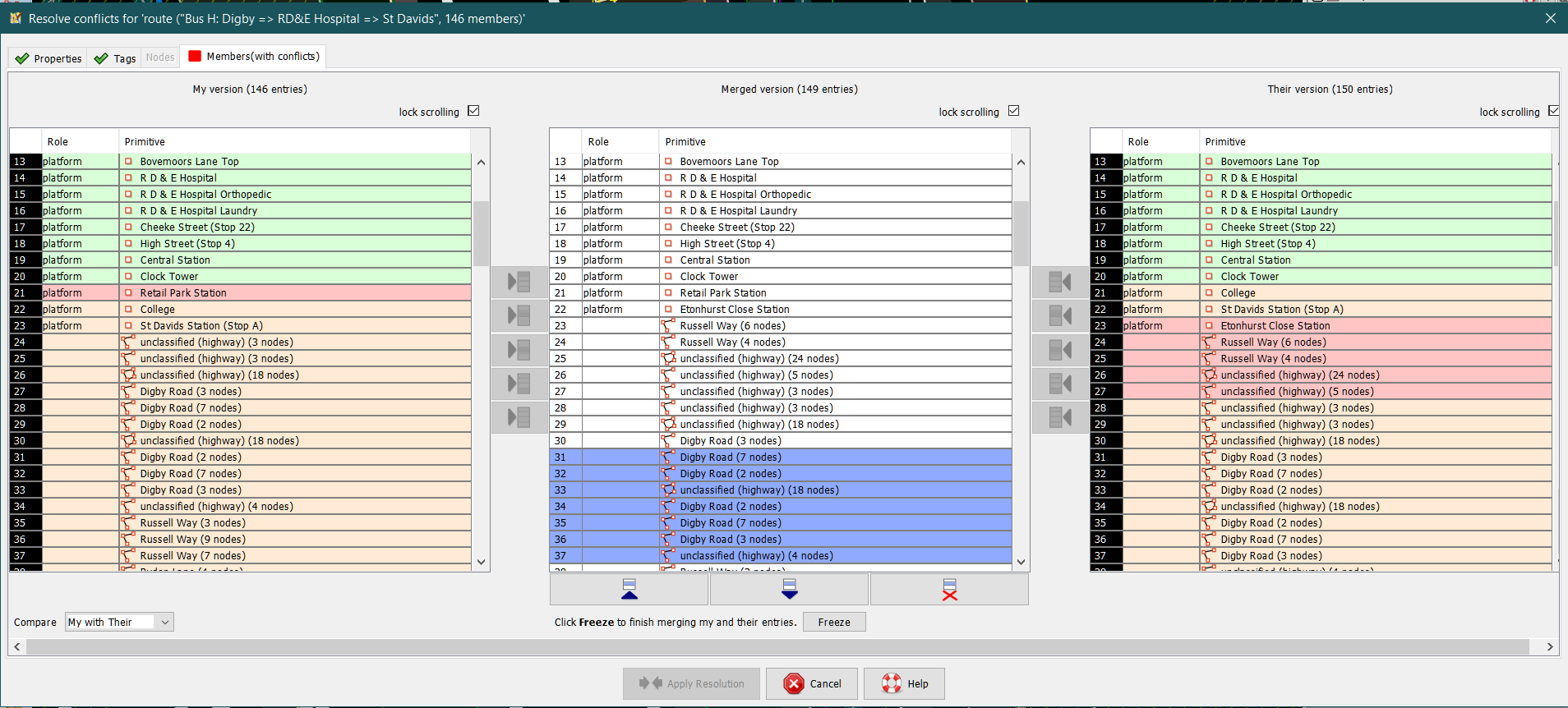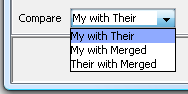Andere talen:
Dialoogvenster Conflict
Inhoud
-
Dialoogvenster Conflict
- Oplossen van verschillen tussen eigenschappen
- Verschillen tussen tags oplossen
- Verschillen in de lijst met knopen/leden van twee versies van een …
- Hints
Het dialoogvenster Conflict wordt gebruikt om conflicten tussen twee versies van een object van OSM op te lossen.
Het dialoogvenster heeft vier tabs maar, afhankelijk van het type object, zijn slechts enkele actief, waar de tabs Eigenschappen en Tags echter altijd actief zijn. De tabs zijn, van links naar rechts:
- Eigenschappen
- Basisinformatie over het object en conflicten in de belangrijkste eigenschappen van het object
- Tags
- Conflicten in tags
- Knopen
- Conflicten in de lijst met knopen (alleen relevant voor
wegen)
- Leden
- Conflicten in leden (alleen relevant voor
relaties)
Als er conflicten voor een tab zijn, wordt dat aangegeven door een rood vierkantje (
Indien er geen conflicten (meer) zijn op een tab, wordt dat aangegeven door een groen vinkje (

Alle tabs hebben een soortgelijke structuur en zijn in de basis drie kolommen die elk een tabel bevatten, van links naar rechts:
- Mijn versie: geeft de eerste versie van het object weer voor dit conflict. Dit is gewoonlijk de versie van het object in uw lokale gegevensset.
- Samengevoegde versie: geeft de oplossing weer, bijv. het resultaat na het oplossen van het conflict. Deze tabel is initieel leeg.
- Hun versie: geeft de tweede versie van het object voor dit conflict weer. Dit is gewoonlijk het object dat momenteel is opgeslagen op de server.
- In het geval van een conflict na
Laag samenvoegen of
Selectie samenvoegen is dit de versie van het origineel.
- In het geval van een conflict tussen de Relatiebewerker en de gegevenslaag is dit de versie van de relatiebewerker.
Oplossen van verschillen tussen eigenschappen
Als de eigenschappen (Coordinates of Deleted State) van een versie van het object verschillen van de eigenschappen van een andere versie, geeft het dialoogvenster Conflict een rood vierkant weer (
De eerste paar regels geven basisinformatie over het object weer, voor Mijn versie en voor Hun versie, soortgelijk aan het 
- Coördinaten
- De coördinaten van de knoop. Alleen relevant voor knopen en als de knop werd verplaatst of verwijderd.
- Status verwijderd
- De status van het object, bijv. of het nog steeds aanwezig is of dat het is verwijderd.
- Verwezen door
- Lijst met ouders, bijv. wegen met de knoop in hun lijst met knopen of relaties waar het object lid van is. Deze rij vermeld alleen informatie.
Als, zoals in het voorbeeld hieronder, de waarden voor "Coordinates" en "Deleted State" in de twee versies van het object verschillend zijn, hebben de regels daarom een rode achtergrond. Aan de linkerkant heeft het object coördinaten en is aanwezig (bijv. not deleted), terwijl aan de rechterkant het object is deleted en daarom geen coördinaten heeft. U moet nu bepalen welke van deze waarden u wilt behouden en welke u wilt negeren.
Selecteer de waarden die u wilt behouden, in het voorbeeld bijvoorbeeld de waarde links. Als u klikt op een van de knoppen tussen de tabellen, 

De tabel in het midden geeft nu de te behouden waarden weer en de kleur van de achtergrond is groen. Geselecteerde waarden in de middelste tabel kunnen worden leeggemaakt met de knop onder de tabel (
Als alle conflicten voor eigenschappen eenmaal zijn opgelost, wordt het groene vinkje (

Verschillen tussen tags oplossen
Als de tags van een versie van een object anders zijn dan de tags van een andere versie, geeft het dialoogvernster Conflict een rood vierkant weer (
- Mijn versie: geeft de eerste versie van het object weer voor dit conflict. Dit is gewoonlijk de versie van het object in uw lokale gegevensset.
- Samengevoegde versie: geeft de uitieindelijke tags aan. Deze tabel is initieel leeg. Hoe meer conflicten in tgas u oplost, des te meer waarden voor tags zullen worden weergegeven in deze tabel.
- Hun versie: geeft de tweede versie van het object voor dit conflict weer. Dit is gewoonlijk het object dat momenteel is opgeslagen op de server.
In het voorbeeld hieronder hebben beide versies een tag "name". De waarden in de twee versies verschillen echter van elkaar, en JOSM geeft daarom de regel weer met een rode achtergrond. De waarde van de eerste versie is "Secondary School", de andere versie heeft een waarde "Elementary School". U zult nu moeten bepalen welke van deze waarden u wilt behouden en welke u wilt negeren.
Opmerking: Voor het snel oplossen van conflicten in tags, zijn de tags in de eerste tag van beide buitenste tabellen standaard geselecteerd en daarom is hun achtergrond blauw en alleen de middelste tabel heeft ene rode achtergrond.
Conflict in een enkele tag
Klik op de waarden die u wilt behouden:
In het voorbeeld bijvoorbeeld de waarden aan de linkerkant. Als u dubbelklikt op de waarden of klikt op 


Als eenmaal alle conflicten in tags zijn opgelost wordt het groene vinkje (

Conflicten in meerdere tags
Klik op de waarden die u wilt behouden:
In het voorbeeld: Als u dubbelklikt op de waarden of meerdere waarden selecteert door te drukken op klik +Ctrl of klik +shift en dan klikt op de knoppen tussen de tabellen, 


Als eenmaal alle conflicten in tags zijn opgelost wordt het groene vinkje (

Verschillen in de lijst met knopen/leden van twee versies van een weg/relatie oplossen
Methoden voor het oplossen zijn soortgelijk voor zowel knopen als leden.
Als u het een rood vierkant 



- de meest links gelegen tabel geeft de lijst met knopen/leden van de lokale versie van het object weer
- de meest rechts gelegen tabel geeft de lijst met knopen/leden van de versie van het object op de server weer
- de tabel in het midden geeft de lijst met knopen/leden van de samengevoegde weg weer
In het begin is de middelste tabel leeg. U zult nu moeten beslissen welke knopen u wilt behouden uit de lokale gegevensset (de meest links gelegen tabel) en welke van de gegevensset van de server (de meest rechts gelegen tabel), en in welke volgorde.
- Scherm met knopen
- Scherm met leden
De standaard werkstroom
De standaard werkstroom om conflicten in de lijst met knopen/leden van twee objectversies op te lossen bestaat uit drie stappen:
- Selecteer knopen/leden uit een van beide versies van de objecten en sorteer de resulterende lijst met knopen/leden indien nodig
- Bevries de resulterende samengevoegde lijst met knopen/leden door te klikken op de knop Bevriezen
 . Wanneer u de samengevoegde lijst met knopen/leden bevriest vertelt u JOSM dat alle conflicten in de lijst met knopen/leden zijn opgelost.
. Wanneer u de samengevoegde lijst met knopen/leden bevriest vertelt u JOSM dat alle conflicten in de lijst met knopen/leden zijn opgelost.
Oplossen
Afhankelijk van de positie van een lid/knoop in de lijst worden verschillende achtergronden gebruikt:
 - rood - het/de lid/knoop staat alleen in deze lijst. Hij is niet aanwezig in de andere lijst.
- rood - het/de lid/knoop staat alleen in deze lijst. Hij is niet aanwezig in de andere lijst.
 - roze - het/de lid/knoop staat in beide lijsten, maar staat op verschillende posities
- roze - het/de lid/knoop staat in beide lijsten, maar staat op verschillende posities
 - een groene achtergrond betekent dat een lid/knoop in beide lijsten op dezelfde positie staat.
- een groene achtergrond betekent dat een lid/knoop in beide lijsten op dezelfde positie staat.
 - blauw - een lid/knoop is geselecteerd
- blauw - een lid/knoop is geselecteerd
 - wit - in de lijst (Samengevoegde versie) is een lid/knoop niet geselecteerd
- wit - in de lijst (Samengevoegde versie) is een lid/knoop niet geselecteerd
Een eenvoudige werkstroom: De lijst met knopen van de versie van het object uit uw lokale gegevensset behouden
Het volgende voorbeeld geeft de werkstroom weer wanneer u beslist om alle knopen te behouden in dezelfde volgorde van de lokale versie van het object.
Opmerking: schermafdrukken zijn voor knopen, maar de methode is hetzelfde voor leden.
Selecteer eerst alle elementen in de meest links gelegen tabel (ofwel met behulp van de muis of door op Ctrl+A in de tabel te drukken) (zie volgende schermafdruk):
Klik dan op de knop rechts boven in de tabel 

Klik tenslotte op Bevriezen  om de resulterende samengevoegde lijst met knopen te bevriezen:
om de resulterende samengevoegde lijst met knopen te bevriezen:
Het symbool op de tab Knopen/Leden schakelt nu naar een groen vinkje 
Een minder simpele werkstroom: Mix en reorganiseer de lijst met knopen/leden van de lokale versie van het object en hun versie
Opmerking: schermafdrukken zijn voor leden, maar de methode is hetzelfde voor knopen.
Selecteren lid/knoop
Selecteren van de leden/knopen in de lijst ("Mijn versie" en "Hun versie") werkt zoals normaal: Shift+klik om een bereik van leden/knopen te selecteren, houd Ctrl ingedrukt en klik om meerdere leden/knopen te (de)selecteren.
Als leden/knopen zijn geselecteerd gebruik dan de knoppen aan de rechterkant van de lijst ‘Mijn versie’ en links van de lijst ‘Hun versie’ om ze in de lijst ‘Samengevoegde versie’ te plaatsen. De knoppen in de twee lijsten zijn symmetrisch.
De knoppen bieden de volgende acties:
| Pictogram | Beschrijving |
|---|---|
 | Kopieer "mijn" geselecteerde elementen naar het begin van de lijst met samengevoegde leden/knopen |
 | Kopieer "mijn" geselecteerde elementen voor de eerder geselecteerde elementen in de lijst met samengevoegde leden/knopen |
 | Kopieer "mijn" geselecteerde elementen achter de eerder geselecteerde elementen in de lijst met samengevoegde leden/knopen |
 | Kopieer "mijn" geselecteerde elementen naar het einde de lijst met samengevoegde leden/knopen |
 | Kopieer al "mijn" geselecteerde elementen naar het doel |
Afhankelijk van de positie van een lid/knoop in de lijst "Samengevoegde versie" worden verschillende kleuren voor de achtergrond gebruikt:
- blauw - een lid/knoop is geselecteerd
- wit - een lid/knoop is niet geselecteerd
Herschik, indien nodig, de resulterende lijst met knopen/leden, in "Samengevoegde versie"
Als de leden/knopen in de "Samengevoegde versie" staan, kunt u ze verplaatsen met de knoppen aan de onderzijde van de lijst
De knoppen bieden de volgende acties:
| Pictogram | Beschrijving |
|---|---|
 | Verplaats de geselecteerde items een plaats naar boven |
 | Verplaats de geselecteerde items een plaats naar beneden |
 | Verwijder de geselecteerde items uit de lijst met samengevoegde elementen |
Klik tenslotte op Bevriezen ( ) om de resulterende lijst met knopen/leden te bevriezen:
) om de resulterende lijst met knopen/leden te bevriezen:
Het symbool op de tab Knopen/Leden schakelt nu naar een groen vinkje (
Ondersteuning voor het vergelijken van lijsten met knopen
Het kan moeilijk zijn om de verschillen te vinden tussen de lijsten met knopen van twee versies van het object, in het bijzonder voor wegen met veel knopen.
Het dialoogvenster Conflict ondersteunt u bij het zoeken naar de verschillen. Het kan twee van de weergegeven lijsten ("mijn" lijst, de "samengevoegde" lijst, en "hun" lijst) vergelijken en het kan de verschillen daartussen met specifieke achtergrondkleuren renderen.
Uit het volgende combinatievak kunt u selecteren welke paren lijsten moeten worden vergeleken:
- Mijn met hun: vergelijkt de meest links gelegen tabel met de meest rechts gelegen tabel in het dialoogvenster Conflict
- Mijn met samengevoegde: vergelijkt de meest links gelegen tabel met de middelste tabel in het dialoogvenster Conflict
- Hun met samengevoegde: vergelijkt de middelste tabel met de meest rechts gelegen tabel in het dialoogvenster Conflict
Hints
- Zorg er voor dat u niet bewerkt buiten het gebied dat u heeft gedownload om het probleem van conflicten te verkleinen
- Los conflicten op door het paneel 'Conflict' te openen, selecteer één van de vermelde conflicten en kies voor het accepteren van ofwel 'hun' of 'mijn'.
Terug naar dialoogvenster paneel Conflict
Terug naar Conflict
Terug naar Help